Tp-Link TL-WR743ND: инструкция
Характеристики, спецификации
Инструкция к Другой Tp-Link TL-WR743ND
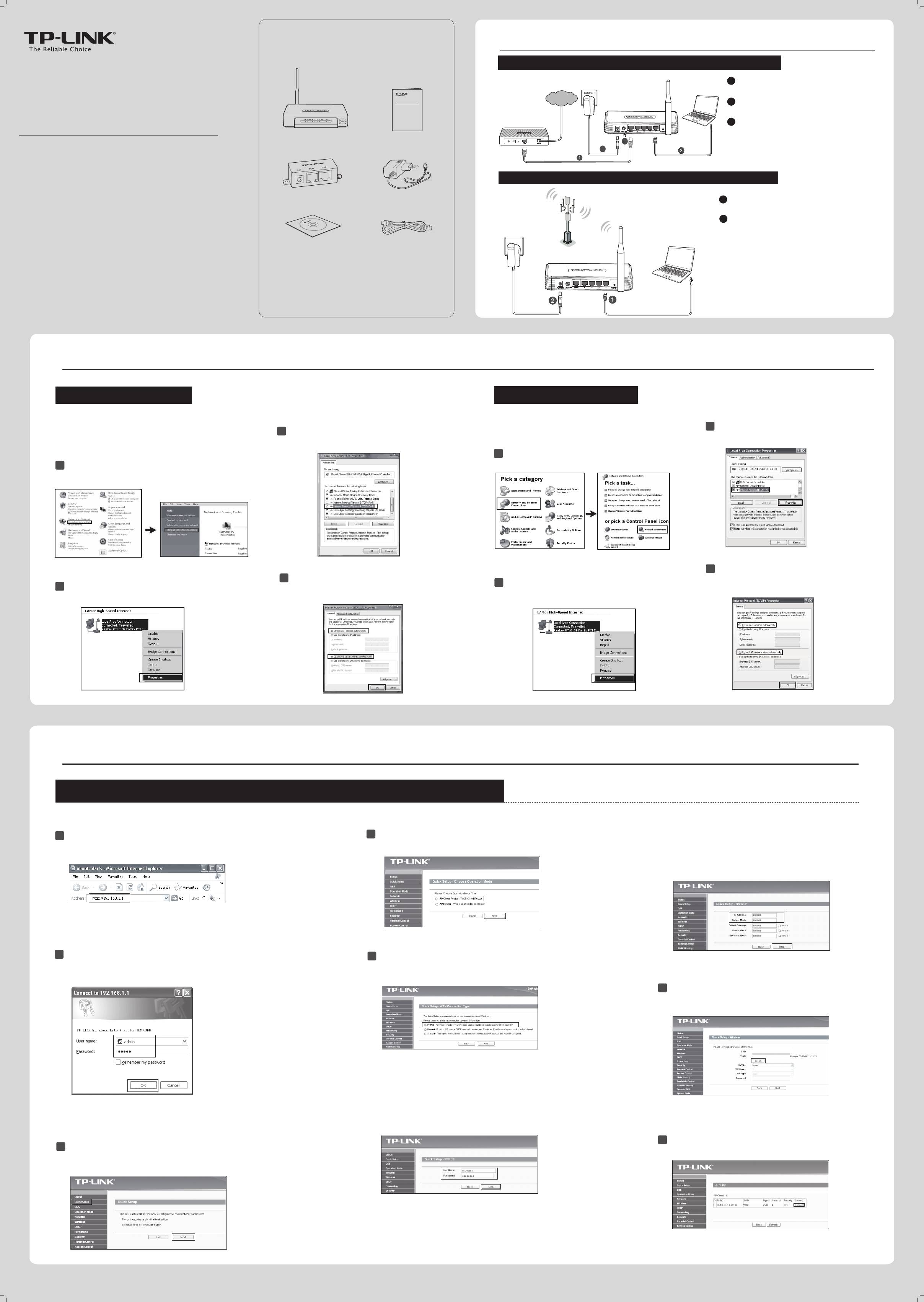
Установка оборудования
Содержимое коробки
1
Для использования в режиме беспроводного широкополосного маршрутизатора
1
С помощью кабеля Ethernet соедините порт
WAN маршрутизатора с портом LAN модема.
Руководство по быстрой установке
Интернет
Беспроводной маршрутизатор сТочкой
С помощью кабеля Ethernet соедините компьютер
доступа / Клиентом, 150Мбит/с
Маршрутизатор TL-WR743ND
2
с любым портом 1~4 маршрутизатора.
150Mbps Wireless AP/Client Router
TL-WR743ND
3
Подключите предоставляемый адаптер питания
Руководство по быстрой установке
МОДЕЛЬ №
TL-WR743ND
Кабельный/DSL-модем
Ноутбук
одним концом в разъем Питание на задней
Беспроводной маршрутизатор с Точкой
TL-WR743ND
QIG
4
панели маршрутизатора, а другим концом в
стандартную электрическую розетку. Затем для
доступа / Клиентом, 150Мбит/с
3
включения питания нажмите кнопку ON/OFF
(Вкл./Выкл).
Для использования в режиме клиента беспроводной сети Интернет-провайдера
Сигнал WISP (беспроводной Интернет-провайдер)
Адаптер PoE
Блок питания
1
С помощью кабеля Ethernet соедините компьютер
с любым портом 1~4 маршрутизатора.
2
Подключите предоставляемый адаптер питания
одним концом в разъем Питание на задней панели
Розетка
маршрутизатора, а другим концом в стандартную
Установочный CD-диск
Кабель Ethernet
электрическую розетку. Затем для включения
питания нажмите кнопку ON/OFF(Вкл./Выкл).
Маршрутизатор TL-WR743ND
Поддержка операционных систем:
Примечание:
· Windows 7 · Windows Vista · Windows XP
Pекомендуется разместить маршрутизатор вдали от
7106503730
Ноутбук
· Windows 2003
· Windows 2000 · Windows 98
электроприборов вроде потолочных вентиляторов,
· Windows Me · Mac · Linux
домашних систем безопасности, микроволновых
МОДЕЛЬ № TL-WR743ND
печей или баз беспроводных телефонов.
Конфигурация ПК
2
Для ОС Windows Vista/7
Для ОС Windows XP/2000
Выберите ‘Пуск’ > ‘Панель управления’, и затем вы
Нажмите ‘Пуск’ > ’Панель управления’, появится
3
Выберите ‘Протокол интернета (TCP/IP)’
увидите следующие страницы:
3
Выберите ‘Протокол интернета версии 4
следующие страницы:
и нажмите ‘Свойства’.
(TCP/IPv4)’
1
Нажмите ‘Сеть и подключение Интернет’ и
Нажмите ‘Просмотр состояния сети и задач’ и затем
затем выберите ‘Сетевые подключения’.
1
выберите ‘Управление сетевыми
подключениями’.
4
Выберите ‘Получить IP-адрес автоматически’
4
Выберите ‘Получить IP-адрес автоматически’ и
и ‘Получить адрес DNS-сервера
Щелкните правой кнопкой мыши на
2
Щелкните правой кнопкой мыши на ‘Подключение
'Получить адрес DNS-сервера автоматически’.
2
автоматически’. И затем нажмите ‘OK’.
по
локальной
сети’ и затем нажмите ‘Свойства’.
‘Подключение по локальной сети’ и затем
Затем нажмите ‘OK’.
выберите ‘Свойства’.
Настройка маршрутизатора
3
Для использования в режиме клиента беспроводной сети Интернет-провайдера
1
Откройте веб-браузер. Введите в адресной строке
4
Выберите режим ‘AP Client Router’ и нажмите ‘Next’.
c)
Если выбран пункт ‘Static IP’, то вам необходимо ввести
‘192.168.1.1’ и нажмите клавишу Enter.
IP-адрес ‘IP Address’ и маску подсети ‘Subnet Mask’,
предоставленные вашим беспроводным
Интернет-провайдером WISP. Затем нажмите ‘Next’.
2
2
Введите имя пользователя и пароль (admin / admin)
5
Выберите ваш тип WAN-соединения и нажмите ‘Next’
и нажмите ‘OK’.
для продолжения.
6
Нажмите кнопку ‘Search’ для поиска доступных
беспроводных сетей.
a)
Если выбран пункт ‘PPPoE’, то вам необходимо
ввести имя пользователя ‘User Name’ и пароль
‘Password’, предоставленные вашим
беспроводным Интернет-провайдером WISP. Затем
.
нажмите ‘Next’.
7
Выберите SSID необходимой вам сети и нажмите ‘Connect’.
3
После успешного входа в систему выберите пункт меню
‘Quick Setup’ и затем нажмите ‘Next’ для продолжения.
b)
Если выбран пункт ‘Dynamic IP’, то маршрутизатор
будет автоматически получать параметры IP от
вашего
беспроводного Интернет-провайдера без
необходимости вводить какие-либо параметры.
(Перевернуть)
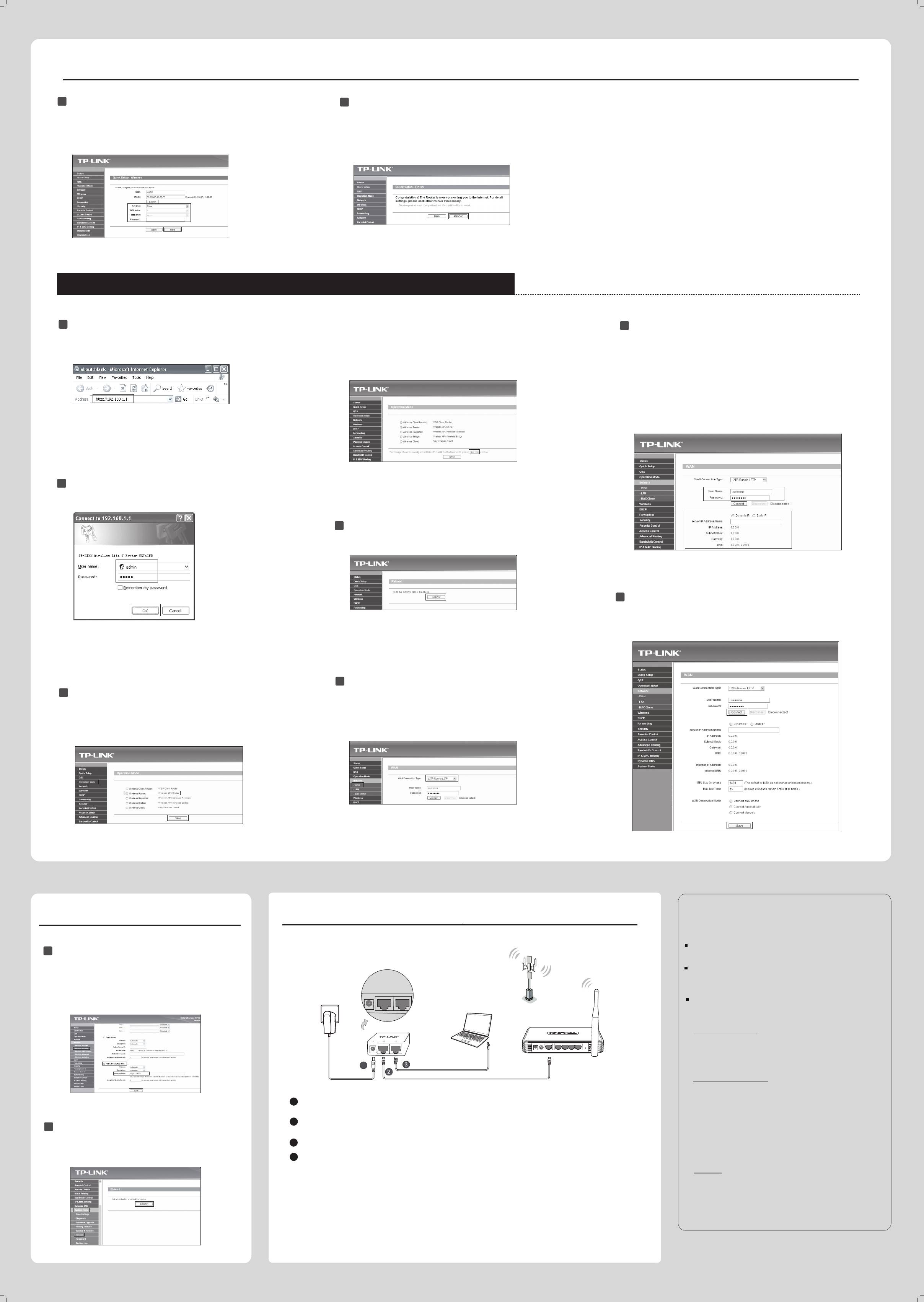
8
Имена SSID и BSSID будут вставлены автоматически в поле
9
Нажмите кнопку ‘Reboot’ для завершения быстрой
Примечание:
настройки беспроводной сети. Выберите тип ключа ‘Key
настройки Quick Setup. После перезагрузки новые
type’ и введите пароль ‘Password’. Нажмите ‘Next’.
параметры беспроводной сети вступят в силу.
Порт WAN данного маршрутизатора поддерживает
(Рекоммендуется перейти к Приложению A, чтобы
пассивное питание PoE в режиме AP Client Router.
защитить вашу беспроводную локальную сеть.)
Ознакомьтесь с прилагающейся инструкцией по
оборудованию PoE для установки адаптера PoE.
Для настройки режима AP Router следует
обратиться k
Руководству пользователя на установочном CD-диске.
1
Откройте веб-браузер. Введите в адресной строке
Примечание: Измененные настройки
‘192.168.1.1’ и нажмите клавишу Enter.
беспроводного подключения не вступят в силу до
перезагрузки маршрутизатора, нажмите на этой
странице 'click here ' для выполнения перезагрузки.
2
2
Введите имя пользователя и пароль (admin / admin) и
нажмите ‘OK’.
4
Нажмите '
Reboot
', чтобы перезагрузить устройство.
3
После успешного входа в систему, нажмите на 'Operation
Mode' режим эксплуатации, выберите 'Wireless Router'
беспроводной маршрутизатор, затем нажмите кнопку
'Save' для сохранения настроек.
Приложение A: Настройка защиты беспроводной сети
1
Выберите страницу ‘Wireless > Wireless Security’. Затем
выберите пункты ‘WPA-PSK/WPA2-PSK’ и введите ключ
безопасности длиной 8~64 символа (цифры или буквы)
в поле ‘PSK Password’. Нажмите кнопку ‘Save’ для
продолжения работы.
4
2
Перейдите на страницу ‘System Tools > Reboot’.
Затем нажмите кнопку ‘Reboot’ для того, чтобы новые
параметры беспроводной сети вступили в
силу.
DC PoE LAN
Настройка маршрутизаторa (Продолжение)
3
Для использования в режиме беспроводного широкополосного маршрутизатора
6
Введите имя пользователя 'User Name' и пароль 'Passwoed' ,
предоставленные вашим Интернет-провайдером. Выберите или
'Dynamic IP' или 'Static IP' в зависимости от предложенного вашим
Интернет-провайдером. При выборе динамического IP-адреса
'Dynamic IP', введите IP-адрес/имя сервера 'Server IP
Address/Name', предоставленные вашим Интернет-провайдером.
При выборе статического IP-адреса 'Static IP' , укажите IP-адрес/имя
сервера 'Server IP Address/Name', IP-адрес 'IP Address', Маску
подсети 'Subnet Mask', Шлюз 'Gateway' и DNS-сервер 'DNS',
предоставленные вашим Интернет-провайдером.
7
Нажмите 'Connect' , чтобы подключиться и затем нажмите
'Save' для сохранения настроек.
(Рекоммендуется перейти к Приложению A, чтобы защитить
вашу беспроводную локальную сеть.)
5
После успешной перезагрузки устройства нажмите
пункт 'WAN', затем выберите тип подключения,
предоставляемый вашим Интернет-провайдером.
Здесь в качестве примера мы рассмотрим ' L2TP/Russia
L2TP'.
Приложение B: Настройка защиты PoE
ТЕХНИЧЕСКАЯ ПОДДЕРЖКА
Сигнал WISP (беспроводной Интернет-провайдер)
Для выявления и устранения неисправностей:
www.tp-link.com/support/faq.asp
Для загрузки последних прошивок, драйверов, утилит и
руководств пользователя:
www.tp-link.com/support/download.asp
Розетка
По другим вопросам технической поддержки, свяжитесь
с нами, используя следующую контактную информацию:
Маршрутизатор TL-WR743ND
Инжектор Passive PoE
Глобальная служба
Тел.: +86 755 26504400
Ноутбук
POWER
WAN
4
3 2 1
RESET
E-mail: support@tp-link.com
Режим работы: круглосуточно, без выходных
Российская Федерация
Тел.: 8 (495) 223-55-60
1
Выключите все ваши сетевые устройства, включая компьютер (компьютеры), инжектор Passive PoE и
8 (800) 250-55-60 (звонок бесплатный из любого
маршрутизатор.
региона РФ)
E-mail: support.ru@tp-link.com
2
С помощью кабеля Ethernet соедините порт WAN вашего маршрутизатора с портом PoE на инжекторе
Официальный сайт: www.tp-link.com/ru
Passive PoE.
Время работы: с 10:00 до 18:00(мск)
3
С помощью кабеля Ethernet соединете компьютер с портом LAN вашего инжектора Passive PoE.
*кроме выходных и праздничных дней в Российской
Федерации
4
Воткните штекер адаптера питания в разъем DC на инжекторе Passive PoE, а другим концом воткните
адаптер питания в стандартную электрическую розетку.
Украина
Примечание:
Тел.: +380 (44) 590-51-14
E-mail: support.ua@tp-link.com
1. В зависимости от условий окружающей среды инжектор Passive PoE поддерживает передачу питания и
Официальный сайт: www.tp-link.ua
данных по кабелю на расстояние до 30 метров.
Время работы: ПН-ПТ, с 14:00 до 22:00
2. Если вам нужна передача данных и питания на большее расстояние (но не более 100 метров),
рекомендуется воспользоваться 48-вольтными адаптерами PoE компании TP-LINK, такими как TL-POE200,
TL-POE150S или TL-POE10R.
Информацию об устройствах можно найти на нашем официальном сайте по адресу http://www.tp-link.com.
TP-LINK TECHNOLOGIES CO., LTD.
www.tp-link.com








